radio OPEL CORSA 2016.5 Uputstvo za rukovanje Infotainment sistemom (in Serbian)
[x] Cancel search | Manufacturer: OPEL, Model Year: 2016.5, Model line: CORSA, Model: OPEL CORSA 2016.5Pages: 93, PDF Size: 1.96 MB
Page 5 of 93
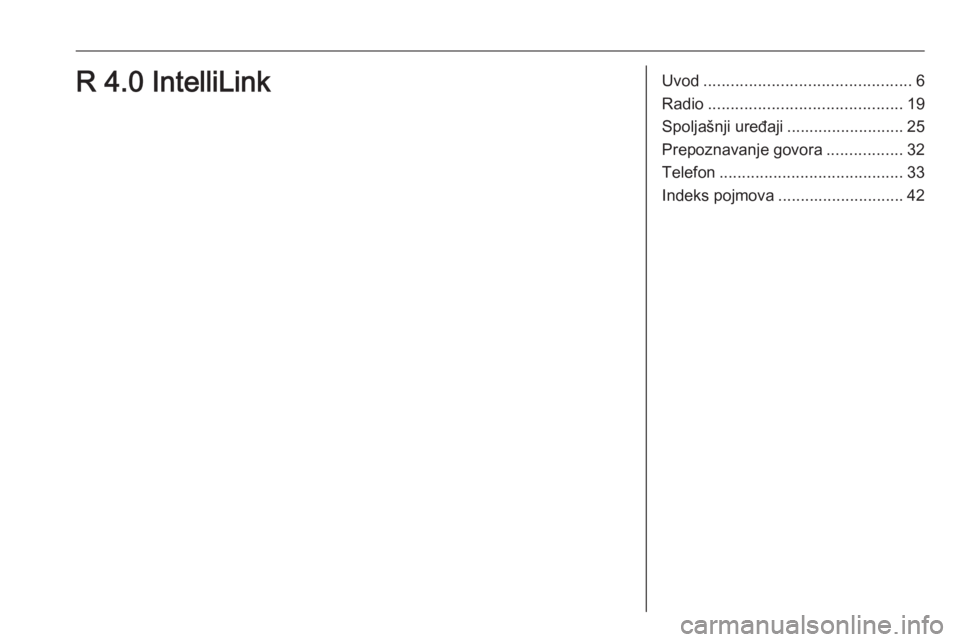
Uvod.............................................. 6
Radio ........................................... 19
Spoljašnji uređaji ..........................25
Prepoznavanje govora .................32
Telefon ......................................... 33
Indeks pojmova ............................ 42R 4.0 IntelliLink
Page 6 of 93
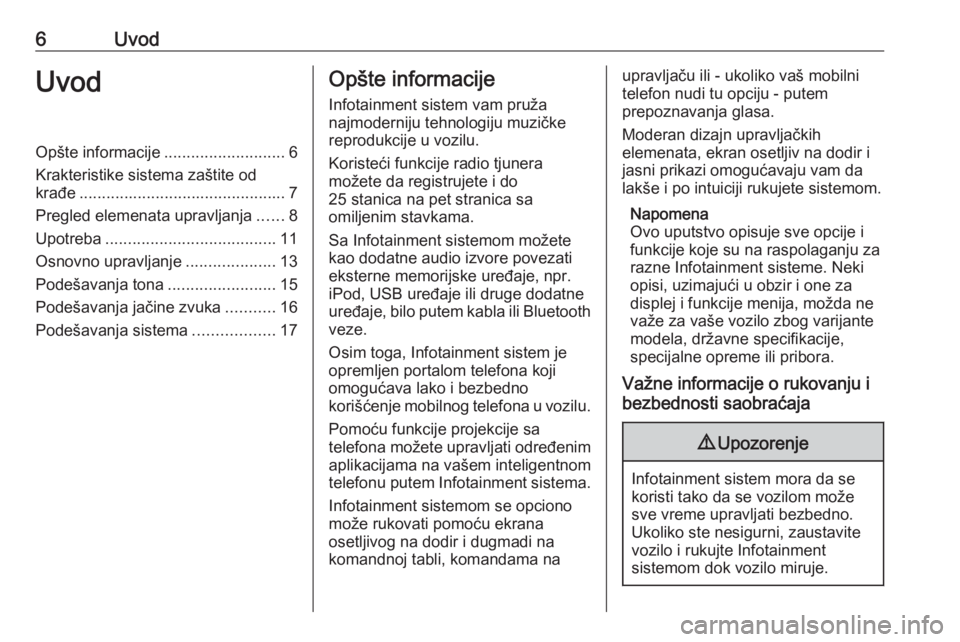
6UvodUvodOpšte informacije...........................6
Krakteristike sistema zaštite od
krađe .............................................. 7
Pregled elemenata upravljanja ......8
Upotreba ...................................... 11
Osnovno upravljanje ....................13
Podešavanja tona ........................15
Podešavanja jačine zvuka ...........16
Podešavanja sistema ..................17Opšte informacije
Infotainment sistem vam pruža
najmoderniju tehnologiju muzičke
reprodukcije u vozilu.
Koristeći funkcije radio tjunera
možete da registrujete i do
25 stanica na pet stranica sa
omiljenim stavkama.
Sa Infotainment sistemom možete
kao dodatne audio izvore povezati
eksterne memorijske uređaje, npr.
iPod, USB uređaje ili druge dodatne
uređaje, bilo putem kabla ili Bluetooth
veze.
Osim toga, Infotainment sistem je
opremljen portalom telefona koji
omogućava lako i bezbedno
korišćenje mobilnog telefona u vozilu.
Pomoću funkcije projekcije sa
telefona možete upravljati određenim aplikacijama na vašem inteligentnom
telefonu putem Infotainment sistema.
Infotainment sistemom se opciono
može rukovati pomoću ekrana
osetljivog na dodir i dugmadi na
komandnoj tabli, komandama naupravljaču ili - ukoliko vaš mobilni
telefon nudi tu opciju - putem
prepoznavanja glasa.
Moderan dizajn upravljačkih
elemenata, ekran osetljiv na dodir i
jasni prikazi omogućavaju vam da
lakše i po intuiciji rukujete sistemom.
Napomena
Ovo uputstvo opisuje sve opcije i
funkcije koje su na raspolaganju za
razne Infotainment sisteme. Neki
opisi, uzimajući u obzir i one za
displej i funkcije menija, možda ne važe za vaše vozilo zbog varijantemodela, državne specifikacije,
specijalne opreme ili pribora.
Važne informacije o rukovanju i
bezbednosti saobraćaja9 Upozorenje
Infotainment sistem mora da se
koristi tako da se vozilom može
sve vreme upravljati bezbedno.
Ukoliko ste nesigurni, zaustavite
vozilo i rukujte Infotainment
sistemom dok vozilo miruje.
Page 7 of 93
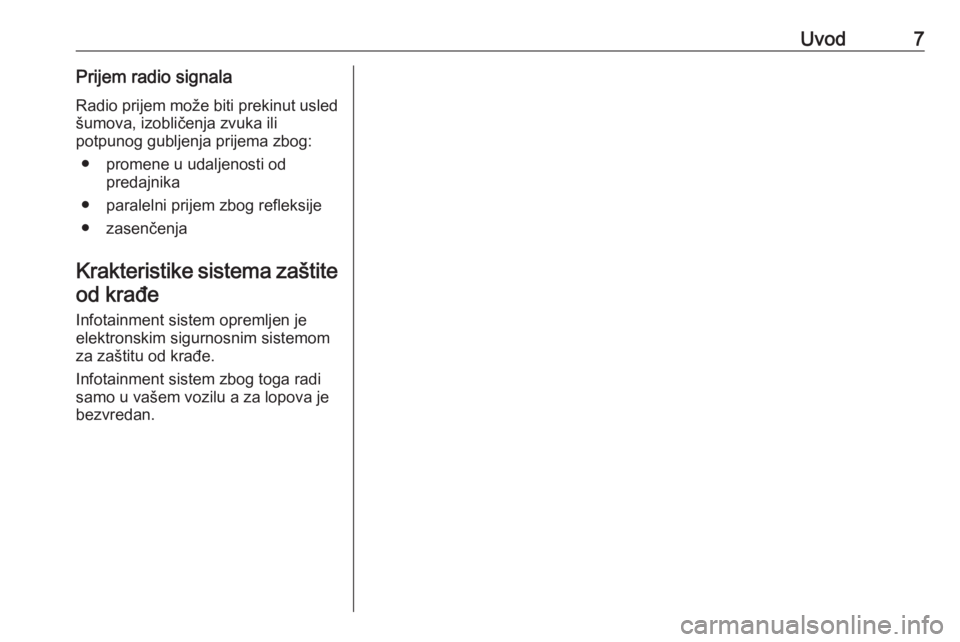
Uvod7Prijem radio signalaRadio prijem može biti prekinut usled
šumova, izobličenja zvuka ili
potpunog gubljenja prijema zbog:
● promene u udaljenosti od predajnika
● paralelni prijem zbog refleksije
● zasenčenja
Krakteristike sistema zaštite od krađe
Infotainment sistem opremljen je
elektronskim sigurnosnim sistemom
za zaštitu od krađe.
Infotainment sistem zbog toga radi
samo u vašem vozilu a za lopova je
bezvredan.
Page 9 of 93
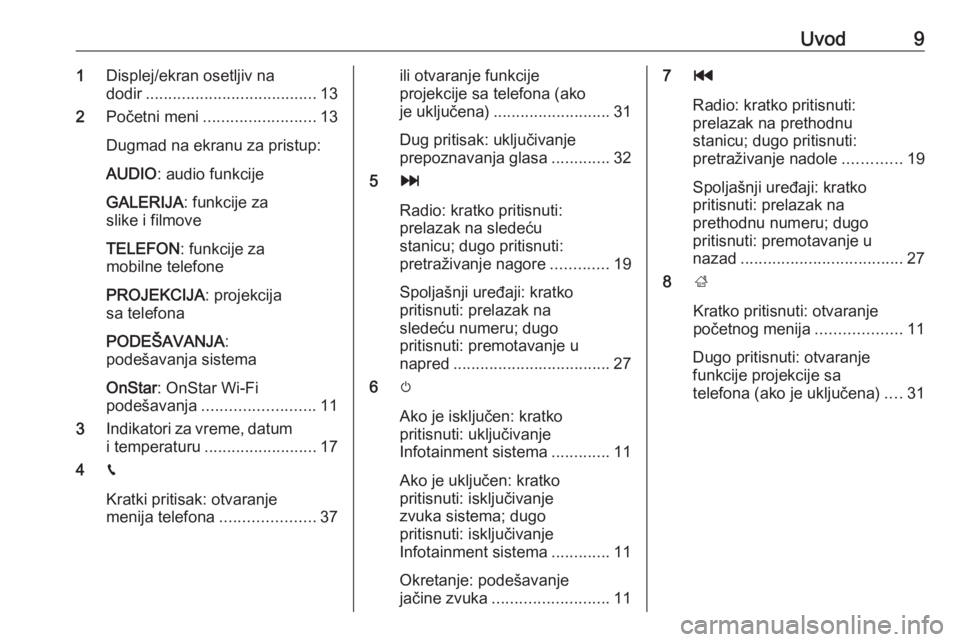
Uvod91Displej/ekran osetljiv na
dodir ...................................... 13
2 Početni meni ......................... 13
Dugmad na ekranu za pristup:
AUDIO : audio funkcije
GALERIJA : funkcije za
slike i filmove
TELEFON : funkcije za
mobilne telefone
PROJEKCIJA : projekcija
sa telefona
PODEŠAVANJA :
podešavanja sistema
OnStar : OnStar Wi-Fi
podešavanja ......................... 11
3 Indikatori za vreme, datum
i temperaturu ......................... 17
4 g
Kratki pritisak: otvaranje
menija telefona .....................37ili otvaranje funkcije
projekcije sa telefona (ako
je uključena) .......................... 31
Dug pritisak: uključivanje
prepoznavanja glasa .............32
5 v
Radio: kratko pritisnuti:
prelazak na sledeću
stanicu; dugo pritisnuti:
pretraživanje nagore .............19
Spoljašnji uređaji: kratko
pritisnuti: prelazak na
sledeću numeru; dugo
pritisnuti: premotavanje u
napred ................................... 27
6 m
Ako je isključen: kratko
pritisnuti: uključivanje
Infotainment sistema .............11
Ako je uključen: kratko
pritisnuti: isključivanje
zvuka sistema; dugo
pritisnuti: isključivanje
Infotainment sistema .............11
Okretanje: podešavanje
jačine zvuka .......................... 117t
Radio: kratko pritisnuti:
prelazak na prethodnu
stanicu; dugo pritisnuti:
pretraživanje nadole .............19
Spoljašnji uređaji: kratko
pritisnuti: prelazak na
prethodnu numeru; dugo
pritisnuti: premotavanje u
nazad .................................... 27
8 ;
Kratko pritisnuti: otvaranje
početnog menija ...................11
Dugo pritisnuti: otvaranje
funkcije projekcije sa
telefona (ako je uključena) ....31
Page 10 of 93
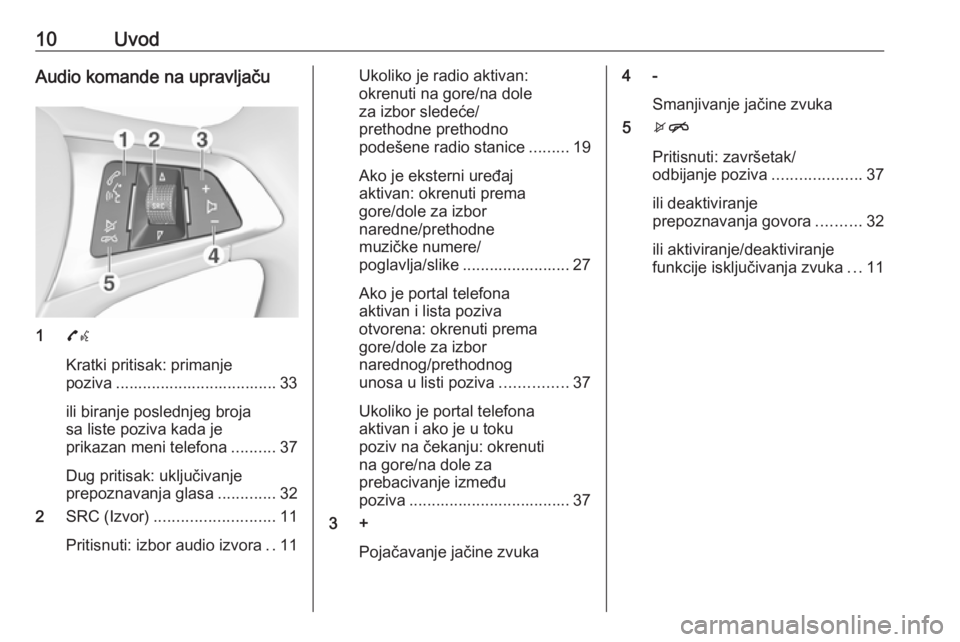
10UvodAudio komande na upravljaču
17w
Kratki pritisak: primanje
poziva .................................... 33
ili biranje poslednjeg broja
sa liste poziva kada je
prikazan meni telefona ..........37
Dug pritisak: uključivanje
prepoznavanja glasa .............32
2 SRC (Izvor) ........................... 11
Pritisnuti: izbor audio izvora ..11
Ukoliko je radio aktivan:
okrenuti na gore/na dole
za izbor sledeće/
prethodne prethodno
podešene radio stanice .........19
Ako je eksterni uređaj
aktivan: okrenuti prema
gore/dole za izbor
naredne/prethodne
muzičke numere/
poglavlja/slike ........................ 27
Ako je portal telefona
aktivan i lista poziva
otvorena: okrenuti prema
gore/dole za izbor
narednog/prethodnog
unosa u listi poziva ...............37
Ukoliko je portal telefona
aktivan i ako je u toku
poziv na čekanju: okrenuti
na gore/na dole za
prebacivanje između
poziva .................................... 37
3 +
Pojačavanje jačine zvuka4 -Smanjivanje jačine zvuka
5 xn
Pritisnuti: završetak/
odbijanje poziva ....................37
ili deaktiviranje
prepoznavanja govora ..........32
ili aktiviranje/deaktiviranje
funkcije isključivanja zvuka ...11
Page 16 of 93
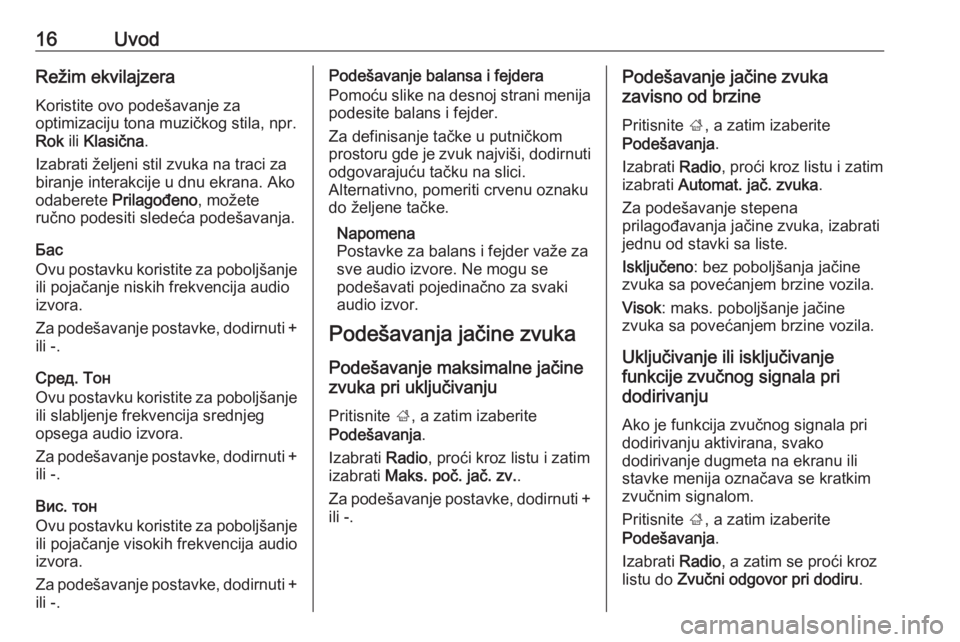
16UvodRežim ekvilajzera
Koristite ovo podešavanje za
optimizaciju tona muzičkog stila, npr.
Rok ili Klasična .
Izabrati željeni stil zvuka na traci za
biranje interakcije u dnu ekrana. Ako
odaberete Prilagođeno , možete
ručno podesiti sledeća podešavanja.
Бас
Ovu postavku koristite za poboljšanje ili pojačanje niskih frekvencija audio
izvora.
Za podešavanje postavke, dodirnuti + ili -.
Сред. Тон
Ovu postavku koristite za poboljšanje ili slabljenje frekvencija srednjeg
opsega audio izvora.
Za podešavanje postavke, dodirnuti + ili -.
Вис. тон
Ovu postavku koristite za poboljšanje ili pojačanje visokih frekvencija audio
izvora.
Za podešavanje postavke, dodirnuti + ili -.Podešavanje balansa i fejdera
Pomoću slike na desnoj strani menija
podesite balans i fejder.
Za definisanje tačke u putničkom
prostoru gde je zvuk najviši, dodirnuti
odgovarajuću tačku na slici.
Alternativno, pomeriti crvenu oznaku do željene tačke.
Napomena
Postavke za balans i fejder važe za
sve audio izvore. Ne mogu se
podešavati pojedinačno za svaki
audio izvor.
Podešavanja jačine zvuka
Podešavanje maksimalne jačine
zvuka pri uključivanju
Pritisnite ;, a zatim izaberite
Podešavanja .
Izabrati Radio, proći kroz listu i zatim
izabrati Maks. poč. jač. zv. .
Za podešavanje postavke, dodirnuti + ili -.Podešavanje jačine zvuka
zavisno od brzine
Pritisnite ;, a zatim izaberite
Podešavanja .
Izabrati Radio, proći kroz listu i zatim
izabrati Automat. jač. zvuka .
Za podešavanje stepena
prilagođavanja jačine zvuka, izabrati
jednu od stavki sa liste.
Isključeno : bez poboljšanja jačine
zvuka sa povećanjem brzine vozila.
Visok : maks. poboljšanje jačine
zvuka sa povećanjem brzine vozila.
Uključivanje ili isključivanje
funkcije zvučnog signala pri
dodirivanju
Ako je funkcija zvučnog signala pri
dodirivanju aktivirana, svako
dodirivanje dugmeta na ekranu ili
stavke menija označava se kratkim
zvučnim signalom.
Pritisnite ;, a zatim izaberite
Podešavanja .
Izabrati Radio, a zatim se proći kroz
listu do Zvučni odgovor pri dodiru .
Page 18 of 93
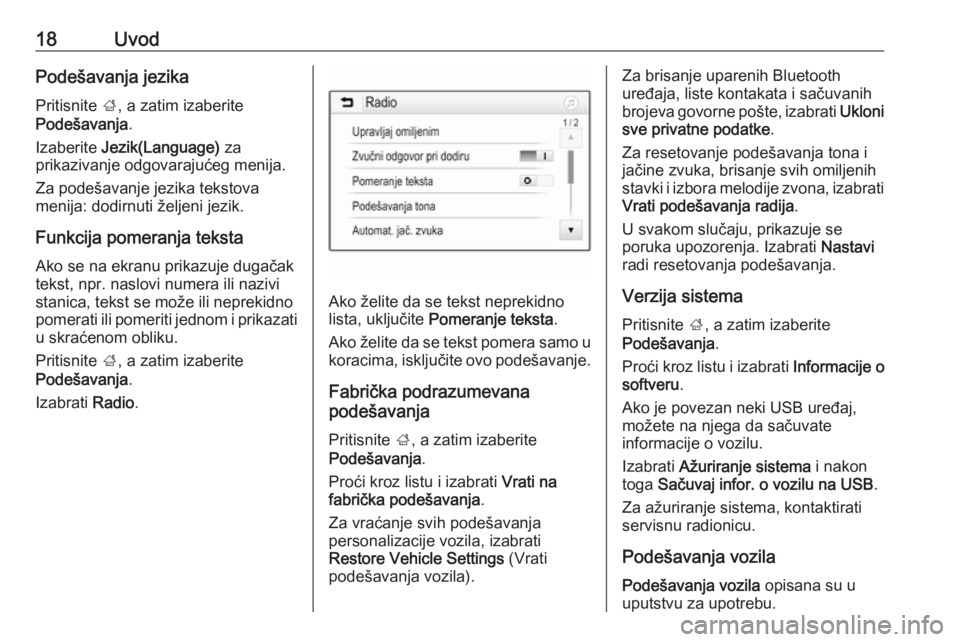
18UvodPodešavanja jezika
Pritisnite ;, a zatim izaberite
Podešavanja .
Izaberite Jezik(Language) za
prikazivanje odgovarajućeg menija.
Za podešavanje jezika tekstova
menija: dodirnuti željeni jezik.
Funkcija pomeranja teksta
Ako se na ekranu prikazuje dugačak
tekst, npr. naslovi numera ili nazivi
stanica, tekst se može ili neprekidno
pomerati ili pomeriti jednom i prikazati
u skraćenom obliku.
Pritisnite ;, a zatim izaberite
Podešavanja .
Izabrati Radio.
Ako želite da se tekst neprekidno
lista, uključite Pomeranje teksta .
Ako želite da se tekst pomera samo u koracima, isključite ovo podešavanje.
Fabrička podrazumevana
podešavanja
Pritisnite ;, a zatim izaberite
Podešavanja .
Proći kroz listu i izabrati Vrati na
fabrička podešavanja .
Za vraćanje svih podešavanja
personalizacije vozila, izabrati
Restore Vehicle Settings (Vrati
podešavanja vozila).
Za brisanje uparenih Bluetooth
uređaja, liste kontakata i sačuvanih
brojeva govorne pošte, izabrati Ukloni
sve privatne podatke .
Za resetovanje podešavanja tona i jačine zvuka, brisanje svih omiljenih stavki i izbora melodije zvona, izabrati
Vrati podešavanja radija .
U svakom slučaju, prikazuje se
poruka upozorenja. Izabrati Nastavi
radi resetovanja podešavanja.
Verzija sistema Pritisnite ;, a zatim izaberite
Podešavanja .
Proći kroz listu i izabrati Informacije o
softveru .
Ako je povezan neki USB uređaj,
možete na njega da sačuvate
informacije o vozilu.
Izabrati Ažuriranje sistema i nakon
toga Sačuvaj infor. o vozilu na USB .
Za ažuriranje sistema, kontaktirati
servisnu radionicu.
Podešavanja vozila
Podešavanja vozila opisana su u
uputstvu za upotrebu.
Page 19 of 93
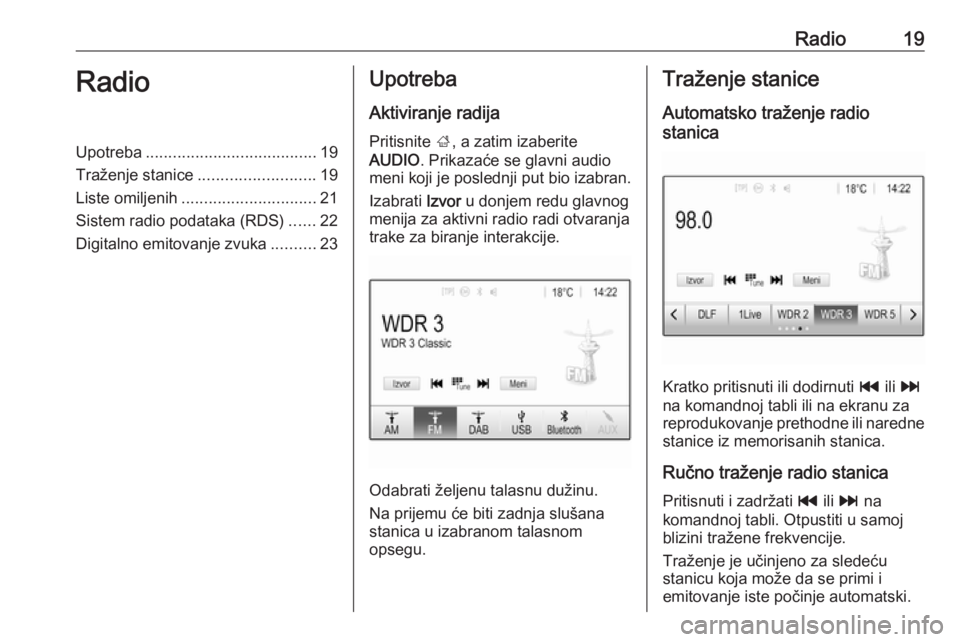
Radio19RadioUpotreba...................................... 19
Traženje stanice .......................... 19
Liste omiljenih .............................. 21
Sistem radio podataka (RDS) ......22
Digitalno emitovanje zvuka ..........23Upotreba
Aktiviranje radija
Pritisnite ;, a zatim izaberite
AUDIO . Prikazaće se glavni audio
meni koji je poslednji put bio izabran.
Izabrati Izvor u donjem redu glavnog
menija za aktivni radio radi otvaranja
trake za biranje interakcije.
Odabrati željenu talasnu dužinu.
Na prijemu će biti zadnja slušana stanica u izabranom talasnom
opsegu.
Traženje stanice
Automatsko traženje radio
stanica
Kratko pritisnuti ili dodirnuti t ili v
na komandnoj tabli ili na ekranu za
reprodukovanje prethodne ili naredne
stanice iz memorisanih stanica.
Ručno traženje radio stanica
Pritisnuti i zadržati t ili v na
komandnoj tabli. Otpustiti u samoj blizini tražene frekvencije.
Traženje je učinjeno za sledeću
stanicu koja može da se primi i
emitovanje iste počinje automatski.
Page 20 of 93
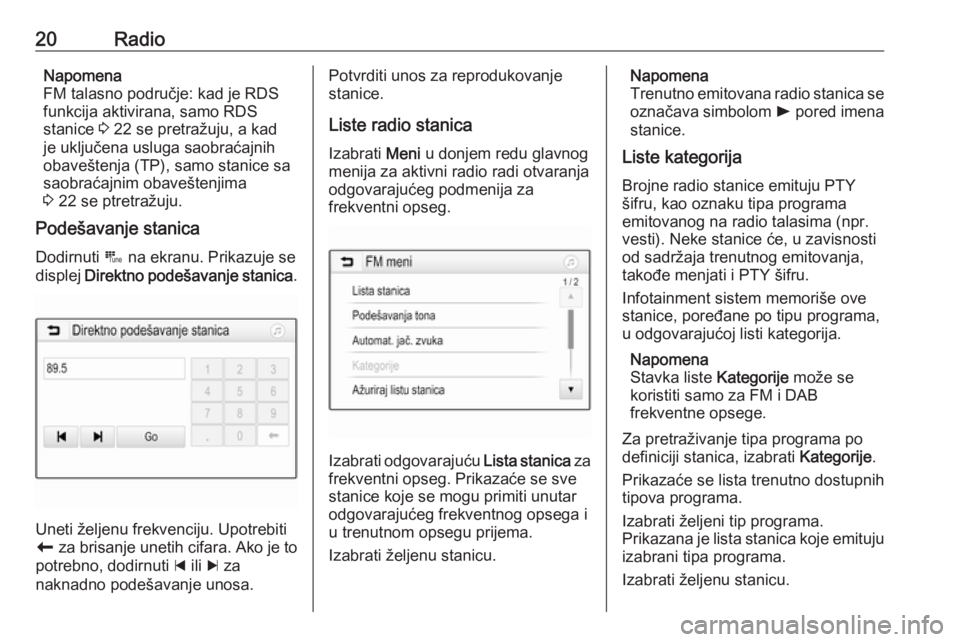
20RadioNapomena
FM talasno područje: kad je RDS
funkcija aktivirana, samo RDS
stanice 3 22 se pretražuju, a kad
je uključena usluga saobraćajnih obaveštenja (TP), samo stanice sa
saobraćajnim obaveštenjima
3 22 se ptretražuju.
Podešavanje stanica
Dodirnuti B na ekranu. Prikazuje se
displej Direktno podešavanje stanica .
Uneti željenu frekvenciju. Upotrebiti
r za brisanje unetih cifara. Ako je to
potrebno, dodirnuti d ili c za
naknadno podešavanje unosa.
Potvrditi unos za reprodukovanje
stanice.
Liste radio stanica Izabrati Meni u donjem redu glavnog
menija za aktivni radio radi otvaranja odgovarajućeg podmenija za
frekventni opseg.
Izabrati odgovarajuću Lista stanica za
frekventni opseg. Prikazaće se sve stanice koje se mogu primiti unutar
odgovarajućeg frekventnog opsega i
u trenutnom opsegu prijema.
Izabrati željenu stanicu.
Napomena
Trenutno emitovana radio stanica se označava simbolom l pored imena
stanice.
Liste kategorija
Brojne radio stanice emituju PTY
šifru, kao oznaku tipa programa
emitovanog na radio talasima (npr.
vesti). Neke stanice će, u zavisnosti
od sadržaja trenutnog emitovanja,
takođe menjati i PTY šifru.
Infotainment sistem memoriše ove
stanice, poređane po tipu programa,
u odgovarajućoj listi kategorija.
Napomena
Stavka liste Kategorije može se
koristiti samo za FM i DAB
frekventne opsege.
Za pretraživanje tipa programa po
definiciji stanica, izabrati Kategorije.
Prikazaće se lista trenutno dostupnih
tipova programa.
Izabrati željeni tip programa.
Prikazana je lista stanica koje emituju
izabrani tipa programa.
Izabrati željenu stanicu.
Page 21 of 93
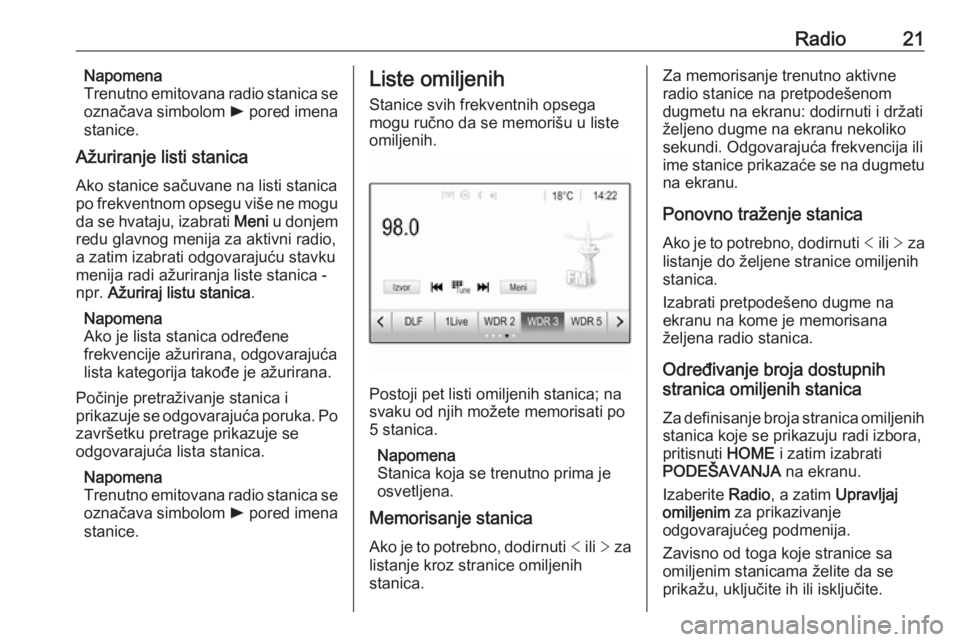
Radio21Napomena
Trenutno emitovana radio stanica se
označava simbolom l pored imena
stanice.
Ažuriranje listi stanica
Ako stanice sačuvane na listi stanica
po frekventnom opsegu više ne mogu da se hvataju, izabrati Meni u donjem
redu glavnog menija za aktivni radio,
a zatim izabrati odgovarajuću stavku
menija radi ažuriranja liste stanica -
npr. Ažuriraj listu stanica .
Napomena
Ako je lista stanica određene
frekvencije ažurirana, odgovarajuća
lista kategorija takođe je ažurirana.
Počinje pretraživanje stanica i
prikazuje se odgovarajuća poruka. Po završetku pretrage prikazuje se
odgovarajuća lista stanica.
Napomena
Trenutno emitovana radio stanica se
označava simbolom l pored imena
stanice.Liste omiljenih
Stanice svih frekventnih opsega
mogu ručno da se memorišu u liste
omiljenih.
Postoji pet listi omiljenih stanica; na
svaku od njih možete memorisati po 5 stanica.
Napomena
Stanica koja se trenutno prima je
osvetljena.
Memorisanje stanica
Ako je to potrebno, dodirnuti < ili > za
listanje kroz stranice omiljenih
stanica.
Za memorisanje trenutno aktivne
radio stanice na pretpodešenom
dugmetu na ekranu: dodirnuti i držati
željeno dugme na ekranu nekoliko
sekundi. Odgovarajuća frekvencija ili
ime stanice prikazaće se na dugmetu
na ekranu.
Ponovno traženje stanica
Ako je to potrebno, dodirnuti < ili > za
listanje do željene stranice omiljenih stanica.
Izabrati pretpodešeno dugme na
ekranu na kome je memorisana
željena radio stanica.
Određivanje broja dostupnih
stranica omiljenih stanica
Za definisanje broja stranica omiljenih
stanica koje se prikazuju radi izbora,
pritisnuti HOME i zatim izabrati
PODEŠAVANJA na ekranu.
Izaberite Radio, a zatim Upravljaj
omiljenim za prikazivanje
odgovarajućeg podmenija.
Zavisno od toga koje stranice sa
omiljenim stanicama želite da se
prikažu, uključite ih ili isključite.